Как почистить клавиатуру на макбуке
Кнопки иногда залипают не только на новых MacBook, но и на старых. Обычно для очистки советуют разбирать клавиатуру, но на практике это приводит только к поломкам — Микк уже доказал это.
Мы расскажем, как без вандализма почистить клавиатуру парой проверенных способов, если кнопки на ней уже залипают или только собираются.
Пять минут раз в неделю и кнопки на моем MacBook Pro 2017 года работают как часы. Ваши будут не хуже.
Почему клавиши на MacBook периодически залипают Клавиши начинают залипать только из-за того, что под них попадают инородные частицы. Других вариантов нет, и кнопки даже со сломанным механизмом так себя не ведут.
Если под кнопку что-то попало, это мешает ей нажиматься, и вам кажется, что она банально прилипла к основанию. Поэтому и говорят, что клавиша «залипла».
О проблеме начали активно писать в 2015 году. Мир увидел 12-дюймовый MacBook с клавиатурой типа «Бабочка». Новый механизм получился куда меньше в размерах, поэтому чистота для него оказалась критичней, чем для привычных «Ножниц».
В 2017 году «Бабочку» обновили до 2-го поколения, проблема стала проявляться реже, но осталась.
Тем не менее, в сервисах говорят, что к ним регулярно обращаются не только владельцы новых MacBook, но и старых. Почему? Остатки пищи и пыль. Да, это самые частые гости вашей клавиатуры, которые с удовольствием находят укромные места под клавишами и мешают им нажиматься.
Если едите возле MacBook, уже столкнулись или столкнетесь с этой проблемой в ближайшем будущем.
Если не едите возле MacBook, на него все равно падает пыль, поэтому от залипания все равно не скроетесь. Кусочки кожи и пот. Микроскопические части вашего тела в меньшей степени, но также могут стать причиной залипания клавиш.
Чтобы минимизировать эффект, не забывайте соблюдать гигиену — просто чаще мойте руки с мылом. Чай и вода с сахаром. Жидкости с сахаром критичны для клавиатуры. В данном случае избавиться от залипания полноценно не получится даже после чистки.
Еще до нового года я разлил чай с сахаром на клавиатуру своего MacBook — жидкости было минимум, ее быстро удалили в ближайшем сервисе, но спасти клавиатуру мне так и не удалось.
Единственным правильным решением оказалась замена клавиатуры. Это я и сделал.
Как Apple советует чистить клавиатуру ноутбуков Официально Apple не признала проблему с залипанием клавиш MacBook. Да и делать это было бессмысленно, ведь этого можно избежать банальной аккуратностью.
Но большой поток критики в адрес компании заставил ее обновить «Бабочку», которая стала более практичной — это шаг навстречу пользователям.
А еще в прошлом года производитель выпустил гайд по очистке клавиатуры от грязи с помощью сжатого воздуха.
Да, в Apple предлагают просто выдуть остатки пищи и другие инородные предметы из-под клавиш специальным баллоном.
Кстати, такой без проблем найдете в любом магазине современной электроники или закажете через интернет. Цена вопроса — 200-400 руб. Шаг 1. Возьмите MacBook так, чтобы его клавиатура оказалась к вам под углом 75 градусов — не нужно ставить его вертикально. Шаг 2. Продуйте всю клавиатуру или только наиболее проблемные клавиши сначала слева направо, а потом справа налево. Шаг 3. Поставьте MacBook на правый бок и сделайте тоже самое. Шаг 4. Поставьте MacBook на левый бок и повторите процедуру.
Обратите внимание, при использовании баллона со сжатым воздухом, из него может выделяться небольшое количество жидкости. Она безвредна, просто сотрите ее с клавиатуры салфеткой.
Наш способ очистки клавиатуры MacBook из аптеки Чтобы продуть клавиатуру MacBook от грязи, можно использовать не только сжатый воздух. Вы можете просто подуть на кнопки ртом, но это не так эффективно.
Лучше используйте для продувки клизму-спринцовку типа «Груша» из ближайшей аптеки. Не смейтесь — способ вполне рабочий. Его на себе еще пару лет назад проверил Рома Юрьев.
Выдувайте из прибора воздух таким образом, чтобы он попадал под клавиши. Чем быстрее будете сжимать резиновую часть девайса, тем эффективнее пойдет процесс. Какую спринцовку выбрать? Я взял самый маленький вариант с пластиковым наконечником для профилактики засоров, которую я провожу раз в неделю.
Если засор серьезный, лучше обратите внимание на вариант побольше. С помощью него будет проще создать мощную струю воздуха.
Как избежать проблем с залипанием клавы на 100% Чтобы защитить клавиатуру от попадания грязи и дальнейшего залипания, можете использовать специальные накладки, которых на любой вкус полно на AliExpress.
Но работать на MacBook с ними неудобно до ужаса. Не рекомендую этот вариант.
Лучше тщательно продувайте кнопки ноутбука от пыли спринцовкой или сжатым воздухом из баллона хотя бы раз в одну-две недели. Тогда вряд ли столкнетесь с залипанием.
Итак, я пролила кофе на клавиатуру MacBook Pro. С кем не бывает. Думаю, что практически все сталкивались с подобной проблемой и разливали как напитки на клавиатуру компьютера. И если стандартная клавиатура ПК спокойно разбирается даже ребенком (особенно ребенком) и потом без проблем стирается в мешке, то с клавиатурой MacBook Pro (unibody) возникли кое-какие проблемы. Если бы я залила ее полностью, тогда выход очевиден (и он в этом случае единственный) — отнести ноутбук в сервис. Но я разлила на пробел и несколько клавиш рядом. Теперь он залипает через раз и это создает определенные проблемы в работе.
Для того, чтобы убрать клавишу, вам понадобится маленькая отвертка.
Как снять отдельные клавиши на клавиатуре MacBook Pro, Macbook и MacBook Air:
- С левой стороны вставьте отвертку под боковое ребро клавиши, которую вы хотите убрать.
- Вытащите клавишу, нажав на отвертку, как на рычаг. Вместе с клавишей вы вытащите еще и специальный механизм.
- Аккуратно подденьте этот механизм отверткой и отцепите его от клавиши.
- Очистите сам механизм, клавишу и место крепления от грязи и аккуратно верните все на место — сначала механизм, затем саму клавишу. В месте крепления вы увидите три крючка. Для того, чтобы вернуть механизм обратно, сначала зацепите его за главный крюк с правой стороны, а затем вставьте пластиковые штыри в маленькие боковые крючки (верхний и нижний). Вы быстрее справитесь с задачей, если сначала зацепите за нижний боковой крючок. Теперь вам осталось лишь вернуть на место клавишу.
- В отличие от MacBook Pro у MacBook Air не три, а четыре крючка. Для того, чтобы вернут механизм на место, зацепите его сначала за верхние и потом просто надавите сверху.
С пробелом дело обстоит немного по-другому, так как там не один, а два механизма, и в дополнение к этому идут специальные металлические крепления.
Если же вы собрались почистить все клавиши, не снимайте их все одновременно, иначе потом придется искать фотографию клавиатуры, чтоб выложить клавиши в правильной последовательности.
Не знаю, как у вас, а мой MacBook Pro сильно загрязняется за несколько дней. Я много печатаю на клавиатуре, и это не проходит бесследно, да и периодически все равно случайно дотрагиваюсь до экрана, от чего остаются следы. Не говоря о том, что макбук — настоящий магнит для пыли. Поэтому его периодически приходится чистить и протирать. Вот несколько советов из личного опыта о том, как очистить экран, клавиатуру и мышь Mac, чтобы сохранить их в хорошем состоянии хотя бы на пару дней.

Для каждой поверхности MacBook важно использовать разные средства для чистки
Чем можно чистить экран MacBook
Для экрана Mac Apple рекомендует дезинфицирующие салфетки компании Clorox, но подойдут и обычные салфетки с 75%-ным раствором изопропилового спирта — подходящие варианты можно найти на том же Али.

Такие салфетки уже пропитаны раствором, но как правило не сильно
Для очистки клавиатуры можно использовать те же салфетки и баллон со сжатым воздухом вроде такого. Баллон впоследствии пригодится для чистки объектива камеры, бритвы и даже мебели. Если не хотите сильно тратиться, можете взять резиновую грушу, которая выдувает воздух, я обычно обхожусь именно такой.
Как почистить MacBook

Убрать отпечатки с экрана можно просто мягкой тканью без ворса
Как почистить клавиатуру MacBook
Для повседневной чистки можно сдуть пыль, используя баллон или грушу с воздухом. О том, как правильно очистить клавиатуру воздухом, можно почитать в инструкции на сайте Apple.

Воздух помогает убрать пыль и грязь из-под кнопок
Для еженедельной очистки используйте дезинфицирующие салфетки. Но здесь есть проблема: современные MacBook’ и постоянно реагируют на нажатия клавиатуры, причем даже в выключенном состоянии. Стоит нажать на любую кнопку, и компьютер сразу включится. Я справился с этим довольно просто — установил приложение KeyboardCleanTool от создателей BetterTouchTool, приложения для кастомизации Touch Bar. Все, что делает это приложение — блокирует клавиатуру, если нажать на кнопку в окне программы.
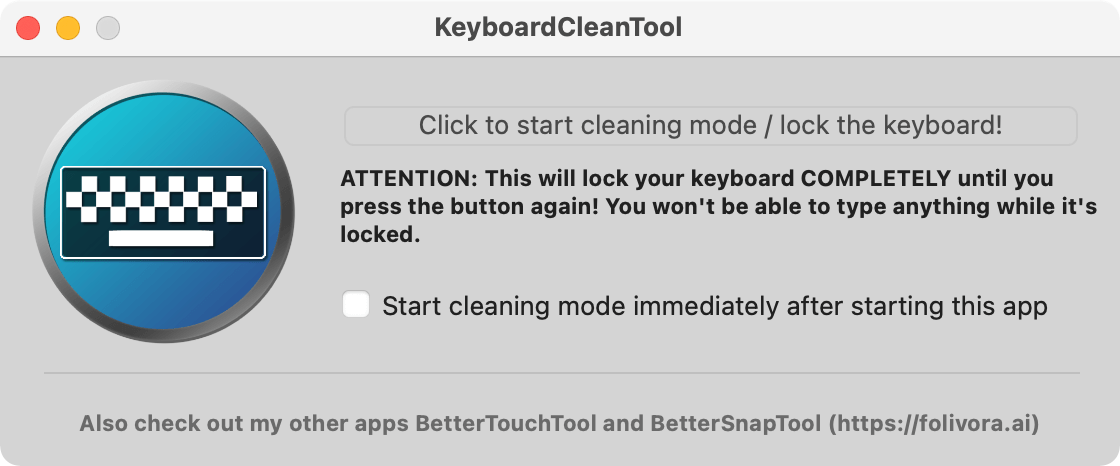
Можно настроить блокировку клавиатуры сразу после запуска приложения
После этого можете спокойно протереть клавиатуру, не боясь нажать на кнопки, протереть трекпад и Touch Bar, если он у вас есть. Главное — после протирки не закрывайте сразу крышку ноутбука, дайте несколько минут на высыхание.
Выделив всего несколько минут в неделю, вы сможете содержать свой компьютер в чистоте и дезинфицировать его, что в современных реалиях немаловажно.
Как почистить экран MacBook
Прежде чем чистить экран компьютера MacBook, MacBook Pro или MacBook Air, выключите его и отсоедините от него адаптер питания. Увлажните мягкую ткань без ворса и почистите ею экран компьютера. Apple утверждает, что для увлажнения можно использовать воду, но я сначала слегка протираю экран дезинфицирующими салфетками, а затем — мягкой тканью.

Можно увлажнять специальными средствами, но я бы не рискнул использовать их для экрана. Есть риск повредить олеофобное покрытие
Главное — делать это не слишком часто. Отпечатки пальцев с экрана запросто удаляются и обычной тканью для очков или микрофиброй.
Вот какие советы по чистке дополнительно дает сама Apple.
- Используйте только мягкую ткань без ворса. Не используйте жесткие ткани, полотенца, бумажные полотенца или подобные материалы.
- Не трите устройство слишком сильно, чтобы не повредить его.
В случае с iMac советы в целом те же самые. Главное, сначала выключите компьютер Mac и отсоедините от него шнур питания и все подключенные устройства. Для чистки поверхности компьютера используйте ту же мягкую увлажненную ткань без ворса. Чтобы очистить дисплей компьютера iMac, увлажните ткань для протирки из комплекта поставки (или другую чистую мягкую ткань без ворса) и протрите ею экран.
А как вы чистите клавиатуру и экран своего Mac? Может, у вас есть лайфхак или какой-то печальный опыт? Поделитесь в комментариях или в нашем чате в Telegram.

Бывают случаи, когда необходимо снять отдельные кнопки клавиатуры MacBook Air или Pro. Чаще всего это случается, когда на клавиатуру проливают жидкость, или под кнопки попадают твердые частички, что в свою очередь приводит к залипанию (вязкому нажатию) или заеданию отдельных клавиш MacBook. Сегодня мы научимся устранять неприятности подобного рода своими руками.
Итак, если кнопки заедают или вовсе не нажимаются, значит им что-то мешает. Давайте снимем их и посмотрим, в чем дело. Процедура эта не сложная, но требует аккуратности и внимания.
Для демонтажа кнопок нам понадобится инструмент для поднятия края самой кнопки (это может быть маленькая плоская отвертка, пластиковая лопатка и т.п.) и что-то плоское и тонкое (например, пинцет) для отсоединения механизма.
Сразу же хочу предупредить, крепление кнопок Air и Pro немного отличается, и для снятия используется разная методика.
Для того чтобы снять кнопки клавиатуры MacBook Air необходимо.
Шаг 1



ШАГ 2
Горизонтально просовываем пинцет в образовавшуюся щель справа, и плавно надавливаем вниз. Таким образом вы высвободите правый нижний угол кнопки из зацепления с механизмом.
Если кнопка не высвободилась полностью, вставьте пинцет слева, переместите немного к нижнему краю и слегка надавите вниз. Оба нижних угла свободны.



ШАГ 3
После того, как сняли кнопку, исследуйте механизм на возможные причины неработоспособности. Возможно ли устранить неполадку (отчистить сладкое варенье или убрать твердые крошки) без снятия механизма?
Если нет, тогда снимаем пластиковый механизм. Для этого проделываем хитрый маневр: вставляем лезвие канцелярского ножа в щель между частями механизма (как показано на рисунках выше), раздвигаем пластиковые детальки механизма и выводим край внутренней детали наверх.
Тоже самое проделываем с другой стороны. Таким образом части механизма выходят из взаимозацепления и их легко снять с креплений на корпусе.



ШАГ 4



Если вы все делали аккуратно, то остались при своих кнопках. Надеюсь, во время эксперимента ни один MacBook не пострадал.
Пишите в комментариях, что удалось обнаружить в пространстве под кнопками. У меня была отпавшая часть ушка клипсы нижней части самой кнопки. Это препятствовало нажатию левой стороны кнопки, в то время как правая сторона нажималась.
Читайте также:


